Cum se arată locația unui fișier în Bara de instrumente de acces rapid Office 2010
Microsoft Office Microsoft Word Microsoft / / March 17, 2020
 Dacă munca dvs. implică lucrul cu o mulțime de documente și copii de documente, s-ar putea să ajungeți frecvent să vă întrebați unde este salvat fișierul pe care îl editați în prezent. Desigur, puteți oricând să faceți clic pe Save-As pentru a găsi căile în care sunt salvate fișierele de cale, asta durează timpul pe care nu îl am în mod normal. E timpul să remediați cu acest foarte grozavPost!
Dacă munca dvs. implică lucrul cu o mulțime de documente și copii de documente, s-ar putea să ajungeți frecvent să vă întrebați unde este salvat fișierul pe care îl editați în prezent. Desigur, puteți oricând să faceți clic pe Save-As pentru a găsi căile în care sunt salvate fișierele de cale, asta durează timpul pe care nu îl am în mod normal. E timpul să remediați cu acest foarte grozavPost!
Așadar, astăzi vă voi arăta un groovyTip foarte rapid și util pentru toate programele Office 2010, care vă vor permite să vizualizați locația unui fișier în partea de sus a barei de lansare rapidă.
Pasul 1
Alegeți orice produs Office 2010 instalat pe mașina dvs. și deschideți-l. Pentru a accesa setările programului, trebuie să accesați Fișier> Opțiuni.
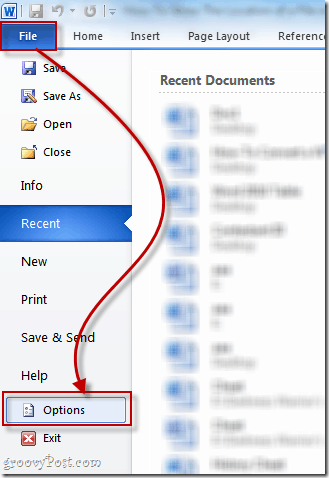
Pasul 2
După deschidere Opțiuni de cuvinte găsiți drumul către Bara de acces rapid tab.
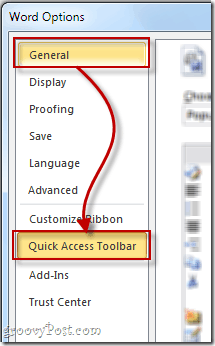
Pasul 3
Acum este timpul să facem ceea ce am venit aici. Pentru mai multă ușurință, din lista derulantă din stânga, SelectațiComenzile care nu sunt în panglică pentru a vă restrânge căutarea puțin mai bine.
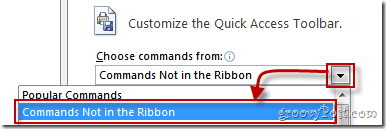
Acum derulați undeva în jurul valorii de mijlocul literei „D” până găsiți Locația documentului. Apoi un singur clic pentru a marca atunci caracteristica clic Adăuga pentru a adăuga funcția pentru ao adăuga la Bară de lansare rapidă pe dreapta..
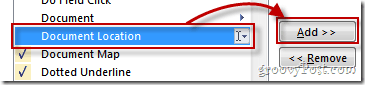
Odată intrat pe lista de bare de lansare rapidă (partea dreaptă) puteți marca din nou și utiliza cele două săgeți pentru a o muta în sus sau în jos. Personal, îl voi ține pe al meu la sfârșit.
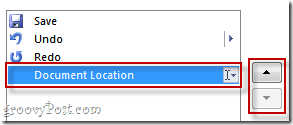
Odata facut, Clic O.K și veți fi totul gata!

Aveți un sfat groovy Office 2010? Vă rugăm să împărtășiți comentariile de mai jos!



